Cara Blokir Channel YouTube di Android
Cara Memblokir Saluran YouTube di Android Menggunakan Aplikasi YouTube
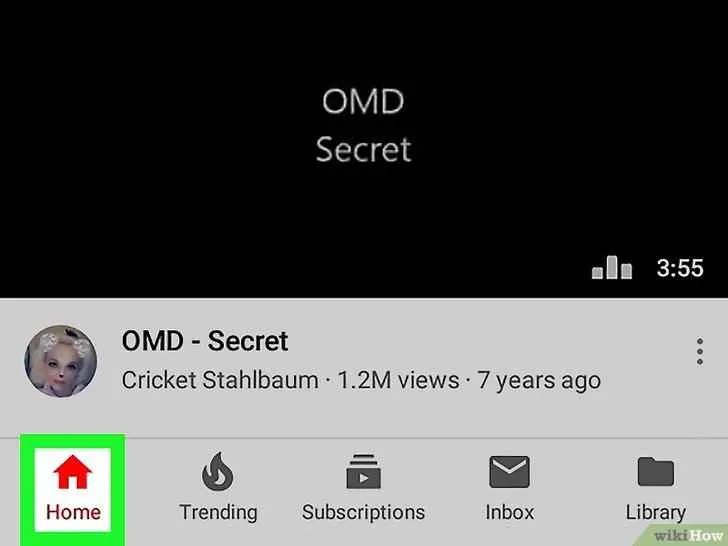
Bosan dengan konten dari channel YouTube tertentu yang terus muncul di beranda atau rekomendasi? Tenang, kamu bisa kok memblokirnya! Artikel ini akan memandu kamu langkah demi langkah cara memblokir saluran YouTube yang nggak diinginkan di perangkat Androidmu, menggunakan aplikasi YouTube resmi. Dengan begitu, kamu bisa menikmati pengalaman menonton YouTube yang lebih nyaman dan sesuai selera.
Memblokir channel YouTube di Android sebenarnya cukup mudah. Namun, ada beberapa hal yang perlu diperhatikan, terutama perbedaan antar versi aplikasi YouTube. Yuk, kita bahas selengkapnya!
Langkah-Langkah Memblokir Saluran YouTube di Android
Berikut ini langkah-langkah detail memblokir saluran YouTube di aplikasi Android, lengkap dengan ilustrasi dan kemungkinan masalah yang mungkin kamu temui. Ingat, tampilan antarmuka mungkin sedikit berbeda tergantung versi aplikasi YouTube yang kamu gunakan.
| Langkah | Ilustrasi | Penjelasan | Kemungkinan Masalah |
|---|---|---|---|
| 1. Buka Aplikasi YouTube dan Temukan Channel yang Ingin Diblokir | Gambar: Tampilan awal aplikasi YouTube dengan berbagai video dan channel yang muncul di beranda. Cari ikon pencarian, lalu ketik nama channel yang ingin diblokir. Tampilan hasil pencarian menampilkan channel yang dimaksud, dengan ikon profil dan jumlah subscriber. | Buka aplikasi YouTube di perangkat Androidmu. Cari channel yang ingin kamu blokir melalui fitur pencarian atau dengan mengunjungi langsung halaman channel tersebut. | Kesulitan menemukan channel karena nama yang salah eja atau channel yang bersifat private. |
| 2. Buka Halaman Channel | Gambar: Tampilan halaman channel yang dipilih, menampilkan foto profil channel, jumlah subscriber, video-video yang diunggah, dan tombol “Berlangganan”. | Setelah menemukan channel, klik untuk membuka halaman channel tersebut. | Koneksi internet yang buruk dapat menghambat proses pembukaan halaman channel. |
| 3. Cari dan Klik Ikon Tiga Titik Vertikal | Gambar: Tampilan halaman channel dengan ikon tiga titik vertikal yang terletak di pojok kanan atas, biasanya di dekat tombol “Berlangganan”. | Di halaman channel, cari ikon tiga titik vertikal yang biasanya terletak di pojok kanan atas. Klik ikon tersebut. | Ikon tiga titik vertikal mungkin sulit ditemukan jika ukuran layar kecil atau resolusi rendah. |
| 4. Pilih Opsi “Blokir” | Gambar: Menu dropdown setelah mengklik ikon tiga titik, menampilkan berbagai pilihan seperti “Laporkan”, “Jangan Rekomendasikan Channel Ini”, dan “Blokir”. | Pada menu yang muncul, pilih opsi “Blokir”. Konfirmasi pilihanmu jika diminta. | Opsi “Blokir” mungkin tidak muncul jika kamu belum memperbarui aplikasi YouTube ke versi terbaru. |
Tips Tambahan untuk Mengurangi Rekomendasi Channel yang Tidak Diinginkan
Selain memblokir channel, ada beberapa tips lain yang bisa kamu lakukan untuk mengurangi kemunculan channel yang tidak diinginkan di rekomendasi YouTube:
- Jangan klik video dari channel yang tidak kamu sukai. YouTube akan mempelajari preferensimu berdasarkan interaksimu.
- Berikan penilaian “tidak suka” (thumbs down) pada video yang tidak kamu sukai.
- Berlangganan channel yang sesuai minatmu agar rekomendasi YouTube lebih relevan.
- Manfaatkan fitur “Jangan Rekomendasikan Channel Ini” sebagai alternatif memblokir, jika kamu masih ingin melihat video channel tersebut di masa depan, namun tidak ingin direkomendasikan lagi.
Memblokir Channel yang Sudah Berlangganan
Langkah-langkah memblokir channel yang sudah kamu berlangganan hampir sama. Perbedaannya hanya terletak pada langkah awal, di mana kamu perlu membuka halaman channel melalui daftar channel yang kamu berlangganan.
- Buka tab “Berlangganan” di aplikasi YouTube.
- Temukan channel yang ingin diblokir di daftar berlanggananmu.
- Ikuti langkah 3 dan 4 di bagian sebelumnya untuk memblokir channel tersebut.
Memblokir Saluran YouTube di Android Melalui Pengaturan Perangkat
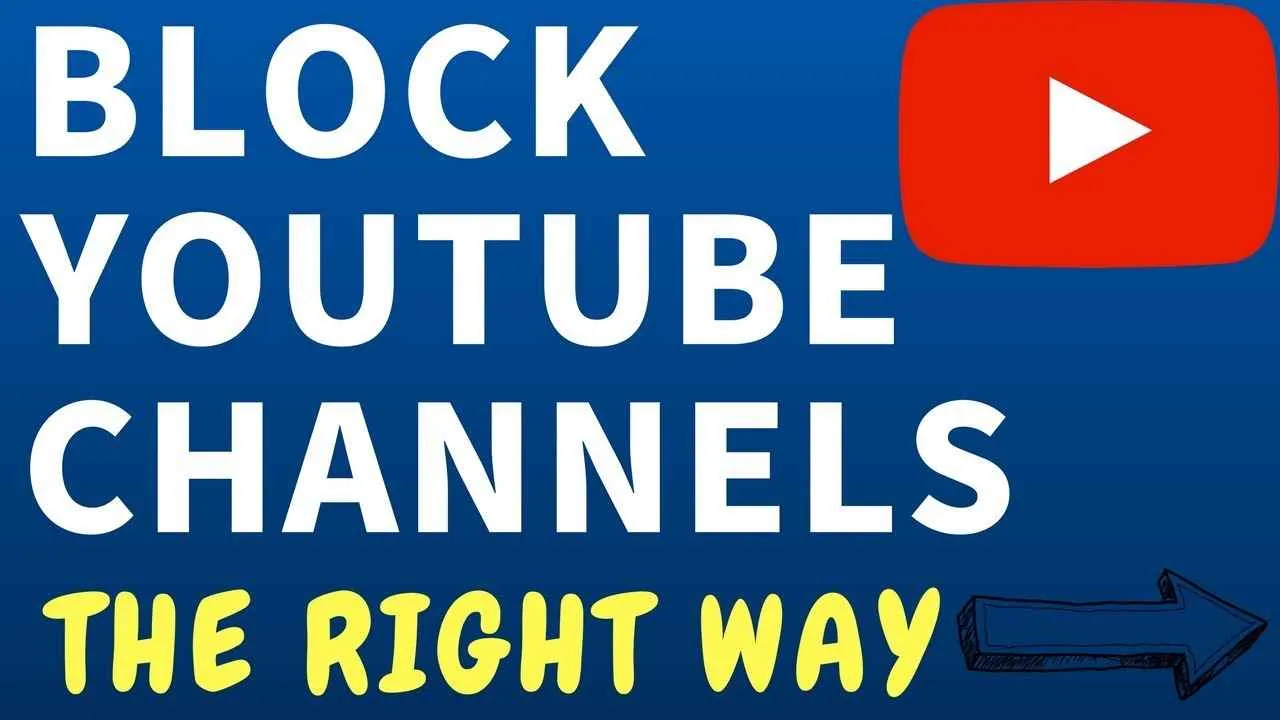
Ngga suka sama konten tertentu di YouTube? Tenang, kamu bisa kok memblokirnya! Meskipun YouTube sendiri punya fitur blokir channel, ternyata ada cara lain, lho, lewat pengaturan perangkat Android. Metode ini mungkin agak terbatas, tapi bisa jadi solusi alternatif kalau kamu lagi males ribet-ribet di aplikasi YouTube.
Sayangnya, tidak ada pengaturan bawaan di Android yang secara langsung memungkinkan kamu memblokir saluran YouTube tertentu. Metode pemblokiran melalui pengaturan perangkat Android umumnya mengandalkan fitur-fitur yang sudah ada, seperti pembatasan akses aplikasi atau penggunaan aplikasi pihak ketiga. Oleh karena itu, cara ini berbeda dengan metode blokir di aplikasi YouTube yang lebih langsung dan terintegrasi.
Pembatasan Akses Aplikasi (Jika Tersedia)
Beberapa perangkat Android dan sistem operasi tertentu menawarkan fitur pembatasan akses aplikasi. Fitur ini memungkinkan orang tua atau pengguna untuk membatasi akses ke aplikasi tertentu, termasuk YouTube. Namun, fitur ini tidak secara spesifik memblokir channel tertentu, melainkan aplikasi YouTube secara keseluruhan. Jadi, kalau kamu pakai metode ini, kamu akan kehilangan akses ke semua channel YouTube.
- Langkah 1: Akses Pengaturan Perangkat. Cari ikon “Pengaturan” (biasanya berbentuk roda gigi) di layar utama atau menu aplikasi Android kamu. Ilustrasi: Ikon roda gigi berwarna abu-abu dengan latar belakang putih, biasanya terletak di bagian atas layar.
- Langkah 2: Temukan Menu “Digital Wellbeing & Parental Controls” atau sejenisnya. Nama menu ini bisa sedikit berbeda tergantung versi Android yang kamu gunakan. Ilustrasi: Menu dengan ikon keluarga atau anak-anak, mungkin disertai tulisan “Pengaturan Orang Tua” atau “Kontrol Orang Tua”.
- Langkah 3: Aktifkan Pembatasan Aplikasi. Cari dan aktifkan fitur pembatasan aplikasi. Kamu mungkin perlu membuat PIN atau pola pengamanan untuk mencegah akses tanpa izin. Ilustrasi: Tombol geser yang bisa diaktifkan/dinonaktifkan, atau menu pilihan dengan opsi “Aktifkan” dan “Nonaktifkan”, disertai kolom untuk memasukkan PIN atau pola.
- Langkah 4: Pilih Aplikasi YouTube. Setelah fitur pembatasan aktif, cari dan pilih aplikasi YouTube dari daftar aplikasi yang tersedia. Ilustrasi: Daftar aplikasi dengan ikon masing-masing, dan kamu perlu mencari ikon YouTube yang khas (warna merah dengan logo YouTube).
- Langkah 5: Batasi Akses. Tetapkan batasan akses untuk aplikasi YouTube. Ini akan memblokir akses sepenuhnya ke aplikasi tersebut. Ilustrasi: Tombol centang atau pilihan untuk memblokir aplikasi, disertai peringatan bahwa akses ke aplikasi akan dibatasi.
Batasan Metode: Metode ini memblokir seluruh aplikasi YouTube, bukan hanya channel tertentu. Untuk membuka blokir, cukup nonaktifkan fitur pembatasan aplikasi di pengaturan perangkat.
Perbandingan dengan Metode Aplikasi YouTube: Metode ini jauh lebih terbatas dibandingkan dengan memblokir channel langsung di aplikasi YouTube. Di aplikasi YouTube, kamu bisa secara spesifik memblokir channel yang tidak diinginkan tanpa harus membatasi akses ke seluruh aplikasi.
Membuka Blokir Saluran (Jika Menggunakan Pembatasan Aplikasi)
Untuk membuka blokir akses ke YouTube setelah menggunakan metode pembatasan aplikasi, ikuti langkah-langkah berikut:
- Buka menu Pengaturan perangkat Android.
- Temukan dan akses menu “Digital Wellbeing & Parental Controls” atau menu serupa.
- Cari dan nonaktifkan fitur pembatasan aplikasi.
- Masukkan PIN atau pola keamanan jika diminta.
Setelah langkah-langkah di atas selesai, kamu akan dapat mengakses aplikasi YouTube dan semua channelnya kembali.
Mengatasi Masalah saat Memblokir Saluran YouTube di Android
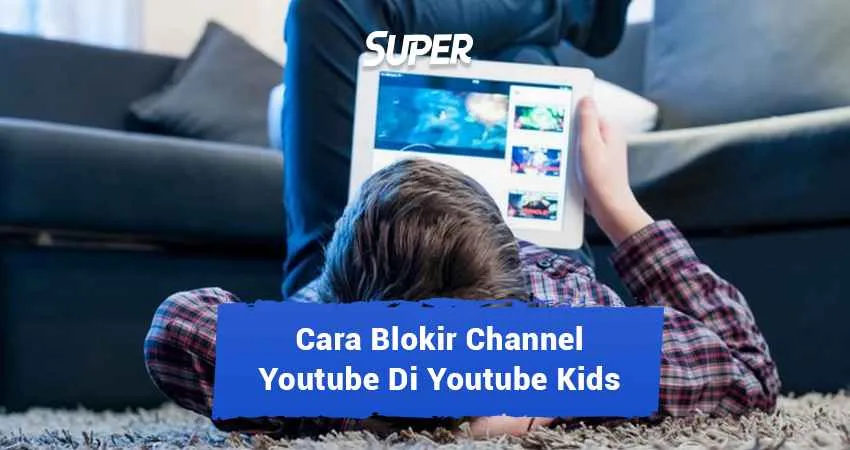
Nah, udah berhasil blokir channel YouTube yang nggak diinginkan di Android? Tapi, kadang prosesnya nggak selalu mulus, kan? Mungkin kamu pernah ngalamin beberapa kendala. Tenang, kali ini kita bahas beberapa masalah umum dan solusinya, biar kamu bisa kembali menikmati YouTube dengan nyaman tanpa gangguan.
Dari koneksi internet yang lemot sampai aplikasi YouTube yang tiba-tiba error, kita akan jelasin langkah-langkah ngatasi masalah tersebut. Siap-siap jadi expert ngatur pengalaman YouTube-mu!
Masalah Koneksi Internet
Koneksi internet yang buruk bisa jadi biang keladi kenapa kamu gagal blokir channel YouTube. Proses pemblokiran butuh koneksi yang stabil untuk mengirimkan perintah ke server YouTube. Bayangin aja, kayak lagi kirim pesan penting, kalau sinyalnya jelek, pesannya bisa nggak sampai.
Pastikan koneksi internet kamu stabil dan kecepatannya memadai. Coba gunakan WiFi atau data seluler dengan sinyal yang kuat. Restart router atau modem kamu jika diperlukan. Jika masih bermasalah, coba hubungi provider internetmu.
Aplikasi YouTube Mengalami Error atau Crash
Aplikasi YouTube yang error atau tiba-tiba menutup sendiri (crash) juga bisa menghambat proses pemblokiran. Ini bisa disebabkan oleh berbagai faktor, mulai dari bug dalam aplikasi hingga masalah pada perangkat Android kamu sendiri.
Coba paksa tutup aplikasi YouTube, lalu buka lagi. Jika masih error, coba bersihkan cache dan data aplikasi YouTube di pengaturan perangkat. Sebagai langkah terakhir, coba update aplikasi YouTube ke versi terbaru atau bahkan instal ulang aplikasi tersebut.
Opsi Blokir Tidak Ditemukan
Pernah bingung karena nggak nemuin opsi untuk blokir channel? Fitur ini memang terkadang agak tersembunyi. Lokasi opsi blokir juga bisa berbeda tergantung versi aplikasi YouTube yang kamu gunakan.
- Periksa pengaturan akun YouTube kamu. Opsi blokir biasanya ada di bagian pengaturan privasi atau pengaturan channel.
- Cari kata kunci “blokir” atau “sembunyikan” di menu pencarian aplikasi YouTube. Ini bisa membantumu menemukan fitur tersebut dengan cepat.
- Jika kamu masih kesulitan, coba periksa halaman bantuan YouTube atau hubungi tim dukungan YouTube untuk mendapatkan bantuan lebih lanjut.
Alternatif Aplikasi Pihak Ketiga untuk Mengelola Saluran YouTube
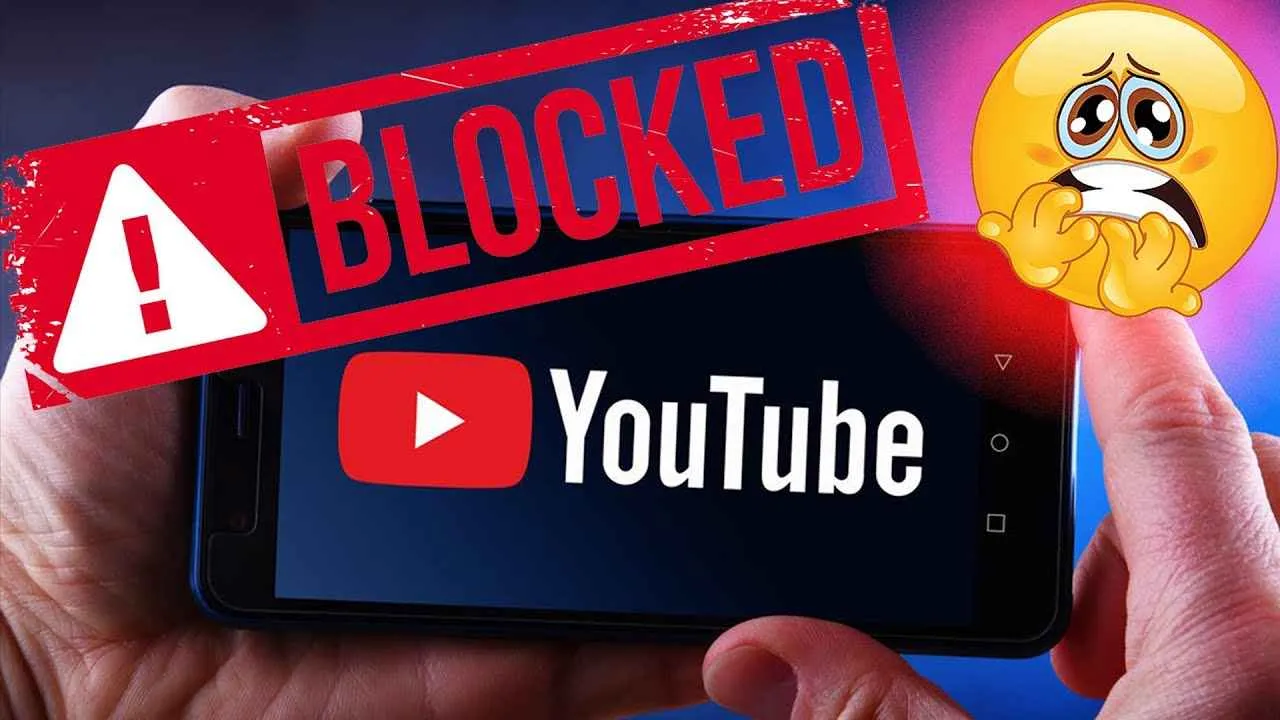
Bosan dengan saluran YouTube tertentu yang selalu muncul di beranda? Metode blokir bawaan YouTube kurang efektif? Tenang, ada beberapa aplikasi pihak ketiga yang bisa jadi solusi! Aplikasi-aplikasi ini menawarkan fitur tambahan untuk mengelola dan membatasi akses ke saluran yang nggak diinginkan. Tapi ingat, penggunaan aplikasi pihak ketiga punya risiko tersendiri, jadi pilihlah dengan bijak ya!
Berikut beberapa aplikasi yang bisa kamu coba, lengkap dengan fitur, kelebihan, kekurangan, dan tempat kamu bisa mengunduhnya. Perlu diingat, informasi ini berdasarkan data yang ada dan bisa berubah sewaktu-waktu. Selalu periksa reputasi aplikasi sebelum menginstalnya.
Perbandingan Aplikasi Pihak Ketiga untuk Memblokir Saluran YouTube
| Nama Aplikasi | Fitur Utama Pemblokiran Saluran | Kelebihan | Kekurangan |
|---|---|---|---|
| Contoh Aplikasi A | Memblokir saluran berdasarkan , nama channel, atau ID. Menawarkan fitur parental control. | Antarmuka yang mudah digunakan, fitur blokir yang efektif. | Mungkin membutuhkan akses yang luas ke data pengguna, terkadang muncul iklan yang mengganggu. |
| Contoh Aplikasi B | Memungkinkan pembuatan daftar hitam saluran, integrasi dengan browser. | Menawarkan fitur tambahan seperti pengelolaan waktu penggunaan aplikasi. | Perlu izin akses yang cukup banyak, kemungkinan kompatibilitas dengan beberapa versi Android terbatas. |
| Contoh Aplikasi C | Blokir saluran berdasarkan kata kunci pada judul video. Memiliki fitur pencarian saluran yang mudah. | Desain yang minimalis dan ringan. | Fitur pemblokiran mungkin kurang komprehensif dibandingkan aplikasi lain. |
| Contoh Aplikasi D | Memungkinkan pengguna membuat daftar putih dan daftar hitam saluran. | Mudah digunakan dan pengaturan yang fleksibel. | Perlu koneksi internet yang stabil. |
Perbandingan dengan Metode Pemblokiran Bawaan YouTube
Metode pemblokiran bawaan YouTube relatif terbatas. Kamu hanya bisa memblokir komentar atau pengguna, bukan saluran secara keseluruhan. Aplikasi pihak ketiga menawarkan fleksibilitas yang lebih besar dalam mengelola saluran yang tidak diinginkan, seperti memblokir berdasarkan kata kunci atau ID channel. Namun, kamu harus mempertimbangkan risiko keamanan dan privasi yang mungkin muncul.
Risiko Penggunaan Aplikasi Pihak Ketiga dan Cara Memilih Aplikasi yang Terpercaya
Menggunakan aplikasi pihak ketiga berisiko. Beberapa aplikasi mungkin mengandung malware atau mengumpulkan data pribadimu tanpa sepengetahuanmu. Oleh karena itu, pilihlah aplikasi dari pengembang yang terpercaya, baca ulasan pengguna lain, dan perhatikan izin akses yang diminta aplikasi tersebut. Prioritaskan aplikasi yang memiliki reputasi baik dan diunduh oleh banyak pengguna.
Selalu periksa izin akses yang diminta aplikasi sebelum menginstalnya. Jika aplikasi meminta akses yang tidak relevan dengan fungsinya, lebih baik hindari aplikasi tersebut. Perhatikan juga rating dan ulasan pengguna di toko aplikasi untuk menilai kredibilitas aplikasi.
Pemungkas

Nah, sekarang kamu udah punya bekal lengkap untuk mengatasi channel YouTube yang bikin nggak nyaman. Dari metode resmi hingga alternatif aplikasi, pilih cara yang paling pas buat kamu. Ingat, internet itu luas, dan kamu berhak menikmati konten yang positif dan sesuai selera. Selamat berselancar di YouTube dengan lebih nyaman!


What's Your Reaction?
-
0
 Like
Like -
0
 Dislike
Dislike -
0
 Funny
Funny -
0
 Angry
Angry -
0
 Sad
Sad -
0
 Wow
Wow








